Receber devoluções usando um dispositivo RF
Ao executar um recebimento normal, um funcionário que trabalha no chão do armazém pode criar uma nova ASN.
Nenhum recebimento que mostre um tipo de devolução pode ser criado com um dispositivo de RF. Os recebimentos de devolução criados em uma estação de trabalho ou por meio da integração com outro sistema podem ser recebidos usando um dispositivo de RF.
Para receber um recebimento de devolução por um dispositivo de RF:
- No Menu principal do dispositivo de RF, selecione a opção Recebimento. A tela ID da impressora é exibida.
-
Opcionalmente, especifique o ID da impressora de uma impressora na sua instalação que esteja configurada para imprimir etiquetas.
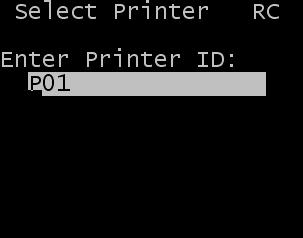
-
Pressione Enter. A tela Menu recebimento (RCM) é exibida.
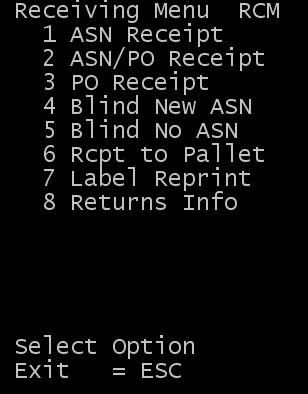
-
Selecione Recebimento de ASN. A tela Recebimento-S1 (RCC01) será exibida.
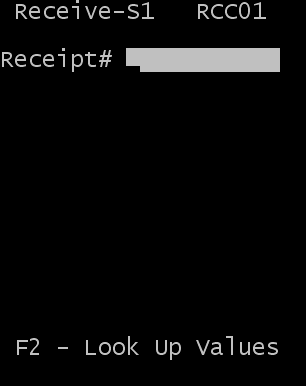
-
Para procurar no sistema o número do recebimento a ser usado, especifique todo ou parte do número do recebimento.
- Se você especificar uma parte do subconjunto do número do recibo, em vez do número inteiro do recibo, pressione F2.
- Se apenas um registro de recebimento corresponder ao número de recebimento parcial especificado, o processo de devolução do recebimento passará para a etapa seguinte.
- Se vários registros de recibos corresponderem ao número de recibo parcial que você especificou, será exibida uma mensagem informando que mais de um ASN foi encontrado. Você pode pressionar Enter para ver a lista de correspondências de recibos ASN encontrados ou pressionar Esc para inserir um número de recibo diferente.
- Se você especificar uma parte do subconjunto do número do recibo, em vez do número inteiro do recibo, pressione F2.
-
Será exibida uma mensagem informando sobre o recebimento de um produto devolvido. Isso significa que o produto precisa ser processado de forma diferente e informações específicas sobre a devolução podem precisar ser capturadas. Para continuar com o recebimento, pressione Enter.
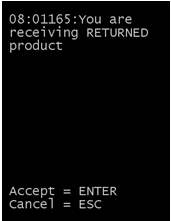
-
Continue com o recebimento do produto.
Ao concluir a transação do recebimento, a tela Devol. (RET02) será exibida para coletar características específicas sobre a devolução.
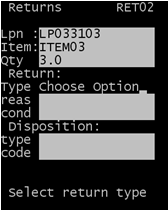 Nota
NotaAs características da devolução podem ser concluídas como parte do processo de recebimento ou posteriormente, como uma etapa distinta.
-
Para preencher as informações de devolução durante o recebimento, informe o seguinte;
- Tipo
- Classifica a devolução. O aplicativo inclui os seguintes tipos de devolução:
-
- CO – Contratual
- DM – Dano/Defeituoso
- OT – Outros
- RC – Recalls
- RP – Reparos
- SH – Erros de expedição
- RSN – Motivo
- Motivo da devolução. O aplicativo é fornecido com os seguintes códigos de motivo de devolução:
-
- COOUT – Obsoleto/desatualizado
- COSAL – Devolução de salvado
- COSSN – Produto sazonal
- COSTA – Ajuste de estoque
- DMCOS – Dano – Cosmético
- DMDEF – Defeituoso
- DMDOA – Não funciona
- OTFCL – Reclamação de frete
- OTMSC – Diversos
- RCCNT – Recall – Contaminação
- RCDAM – Recall – Dano
- RCFLT – Recall – Com defeito
- RCGVT – Recall – Governo
- RPINT – Reparar internamente
- RPMNT – Manutenção
- RPRTV – Devolver ao fornecedor
- SHDOR – Ordem duplicada
- SHDUP – Expedição duplicada
- SHITM – Item incorreto
- SHQTY – Erro na quantidade expedida
- COND - Condição
Código que identifica a condição do produto devolvido. O aplicativo é fornecido com os seguintes códigos de condição:
- Tipo de disposição
- Código que atribui uma ação de disposição ao produto devolvido. O aplicativo é fornecido com os seguintes tipos de disposição:
-
- DP – Descarte
- OT – Outros
- RP – Reparo
- Código de disposição
- Código que identifica a disposição do produto. O aplicativo é fornecido com os seguintes códigos de disposição:
-
- DP3PT – Descarte de terceiros
- DPDON – Doação para caridade
- DPSAL – Salvado
- DPSCR – Refugo
- DPSEC – Descarte seguro
- OTEXC – Troca
- OTRSL – Revenda
- OTUAI – Usar como está
- RPRFB – Reforma
- RPRTV – Reparo – RTV
- RPWRK – Reparo – Retrabalho
- DAM – Danificado
- NOR – Normal
NotaAs informações que descrevem as características da devolução podem ser mantidas no aplicativo. Para editar a lista de códigos disponíveis, efetue o logon como um Usuário corporativo e selecione Configuração > Códigos > Código.